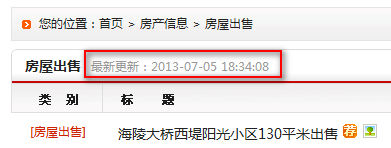【WPS办公】如何从Excel的字符串里提取日期
发布时间:2020-09-17
在我们平时使用Excel表格时,会遇到这样一种情况。那就是要将一些字符串中的具体日期提取出来,这样就方便了我们一个个复制粘贴,在节省了许多工作量的同事,也不会出错。那么如何从Excel字符串里提起日期呢?下面我们就来学习一下。(转自WPS,更多表格内容可以关注WPS)
打开一个Excel表格,我们看到表格中有几行字符串:
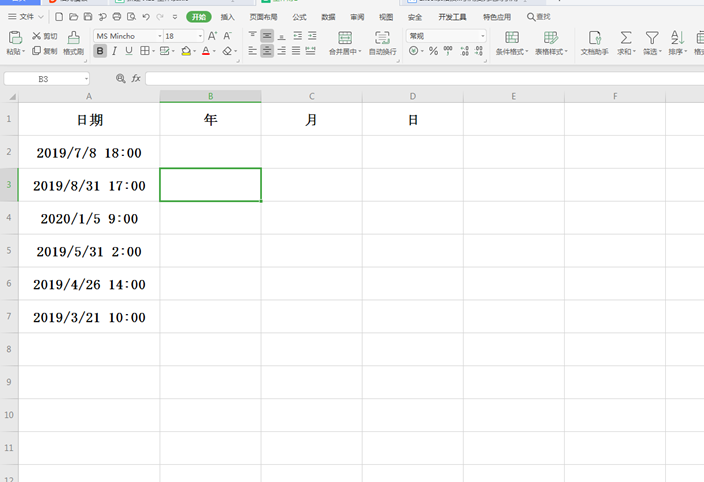
我们选中“B2”单元格,点击工具栏中的【公式】,在下拉菜单中选择【插入函数】,弹出对话框:
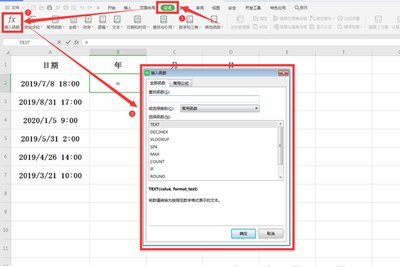
在弹出的【插入函数】中选择“TEXT”函数,并点击确定:
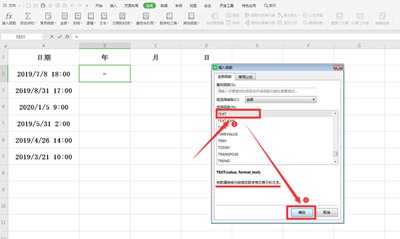
在【函数参数】对话框中,输入“A2单元格”,在“数值格式”下输入:”yyyy”。特别注意是英文模式输入:
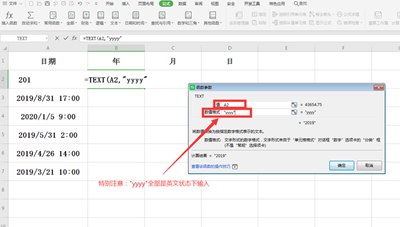
最后我们发现所有的“年”全部从字符串中提取出来:
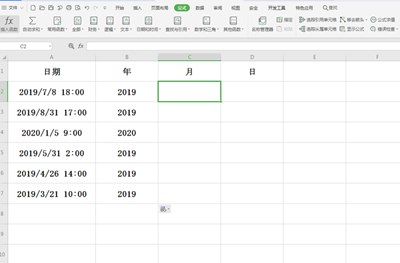
在月份的提取中,我们也使用这个函数,不过在“函数参数”中,输入:”M月”,依旧是英文状态:
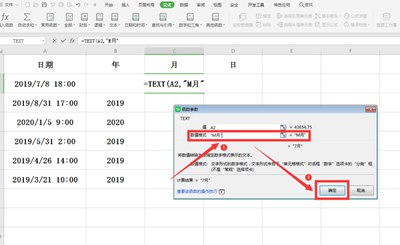
最后所有的月份全部提取出来:
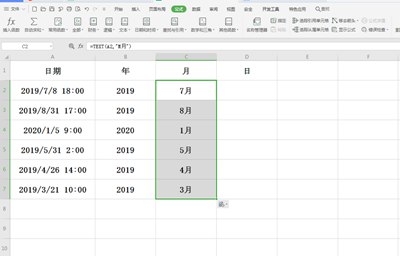
在日数的提取中,依旧是“TEXT”函数,在数值格式中填入:”D日”:依旧是英文状态:
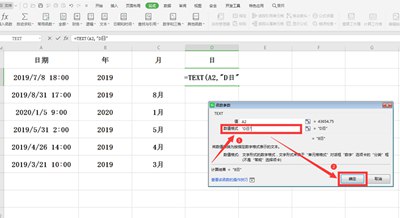
最后发现“日数”也提取完毕:
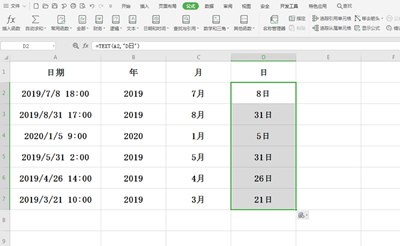
以上就是Excel表格中关于Excel如何从Excel的字符串里提取日期的技巧,是不是觉得很简单?你们学会了么?
- 话题列表
- 推荐阅读
-
- 优质推荐
全站搜索